Android-laitteen käyttäminen ilman Google Play Kaupan käyttöä on mahdotonta kuvitella monille käyttäjille. Jotkut käyttäjät ilmoittavat saavansa laitteilleen " Valitettavasti Google Play Kauppa on pysähtynyt " -virheilmoituksen. Joillekin virhe ilmenee, kun he haluavat käyttää kauppaa, kun taas toiset saavat kehotteen taustalla. Joka tapauksessa meillä on muutamia suositeltavia ratkaisuja, joten jatka lukemista oppiaksesi korjaamaan tämän ongelman.
Sisällysluettelo:
- Tyhjennä välimuisti ja tiedot Google Play Kaupasta
- Poista paikalliset tiedot Googlen palveluista
- Poista ja lisää Google-tilisi uudelleen
- Poista Google Play Kaupan päivitykset
- Palauta laitteesi tehdasasetukset
Google Play Kauppa pysähtyy jatkuvasti
On useita syitä, miksi Google Play Kauppa pysähtyy joidenkin käyttäjien kohdalla. Ensinnäkin on mahdollista, että asiat eivät toimi toivotulla tavalla, jos sinulla on laite, joka käyttää Android 7 Nougatia vanhempaa Android-versiota. Toiseksi, SafetyNetin vuoksi mukautetuissa ROM-levyissä saattaa olla ongelmia Google Play -palveluiden kanssa. Tai tämä voi olla jonkinlainen bugi ja väliaikainen ongelma.
Jos Google Play Kauppa pysähtyy jatkuvasti, tyhjennä tiedot Googlen palveluista ja Storesta, käynnistä laitteesi uudelleen tai poista Play Kaupan päivitykset.
1. Tyhjennä välimuisti ja tiedot Google Play Kaupasta
Ensimmäinen asia, jonka voit kokeilla, on yksinkertainen uudelleenkäynnistys. Yleensä tämä ratkaisee pienet järjestelmäongelmat. Jos uudelleenkäynnistys ei auta, seuraava vaihe on paikallisesti tallennettujen tietojen poistaminen Play Kaupasta. Jos järjestelmätiedostot ovat vioittuneet, tämän toimenpiteen pitäisi korjata se.
Näin tyhjennät välimuistin ja tiedot Google Play Kaupasta:
- Avaa Asetukset .
- Valitse Sovellukset ja ilmoitukset . Yleensä vain sovelluksia useimmissa ei-varastossa oleville Android-skineille.
- Laajenna Kaikki sovellukset .
- Valitse Google Play Kauppa .
- Napauta Tallennus ja välimuisti .
- Tyhjennä tiedot ja käynnistä laite uudelleen.
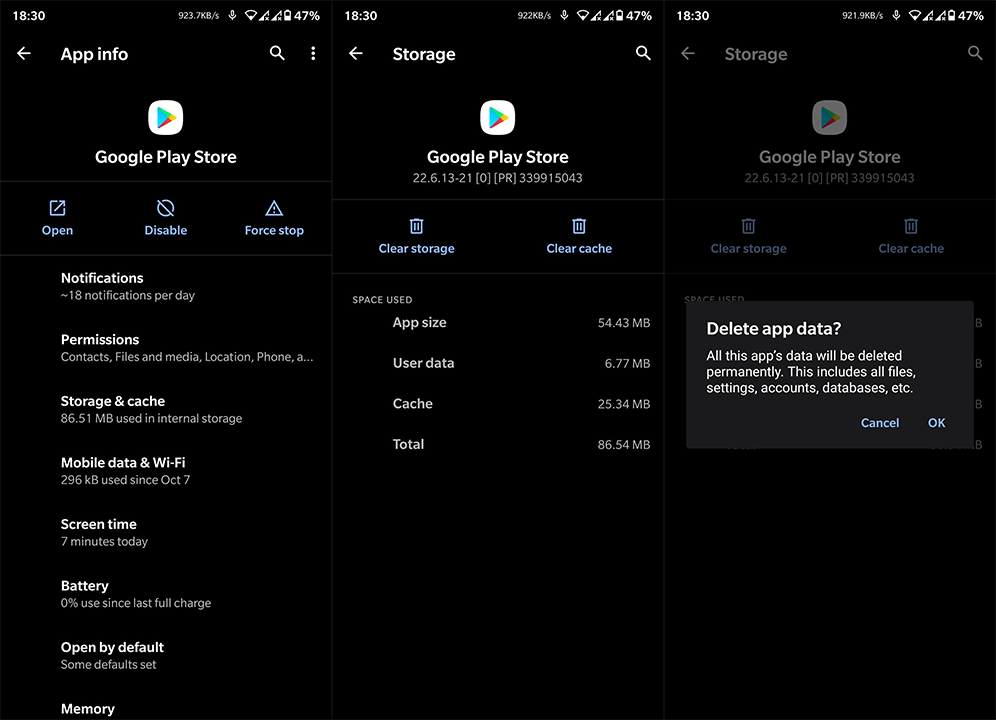
Jos saat edelleen "Valitettavasti Google Play Kauppa on pysähtynyt" -virheilmoituksen, muista siirtyä luettelossa alaspäin, kunnes ongelma on ratkaistu.
2. Poista paikalliset tiedot Googlen palveluista
Koko Android-ekosysteemi (joitakin poikkeuksia lukuun ottamatta) on riippuvainen erilaisista Googlen palveluista ja sovelluksista. Ja jotta kaikki toimisi suunnitellusti, kaikkien niihin liittyvien palvelujen on suoritettava tehtävänsä. Joten jos Kauppa ei toimi, sinun kannattaa poistaa paikalliset tiedot Google Services Frameworkista ja Google Play -palveluista.
Tässä on mitä sinun tulee tehdä:
- Avaa Asetukset .
- Valitse Sovellukset ja ilmoitukset .
- Valitse Näytä kaikki sovellukset .
- Napauta kolmen pisteen valikkoa ja valitse näyttää järjestelmäprosessit.
- Etsi Google Services Framework ja Google Play Services .
- Avaa Tallennus ja välimuisti ja tyhjennä tiedot.
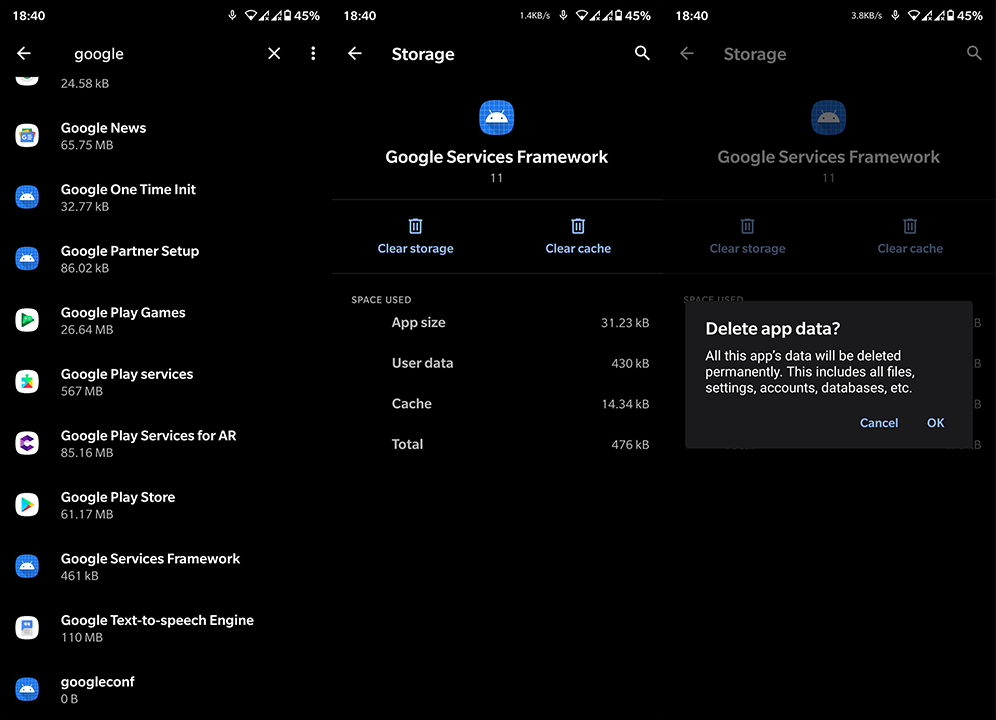
- Käynnistä laite uudelleen ja etsi parannuksia.
3. Poista ja lisää Google-tilisi uudelleen
Seuraavaksi voit yrittää poistaa Google-tilisi ja lisätä sen uudelleen. Kuten luultavasti tiedät, mikään Google Play -palveluista ei toimi ilman Google-tiliäsi. Ja toisinaan, vaikka olisit kirjautunut sisään, laite ei ehkä rekisteröi tiliäsi. Mikä siis johtaa ongelmiin.
Poista ja lisää Google-tilisi uudelleen noudattamalla näitä ohjeita:
- Avaa Asetukset .
- Valitse Tilit .
- Napauta Google-tiliäsi .
- Napauta Poista tili.
- Käynnistä laite uudelleen ja lisää tili uudelleen.
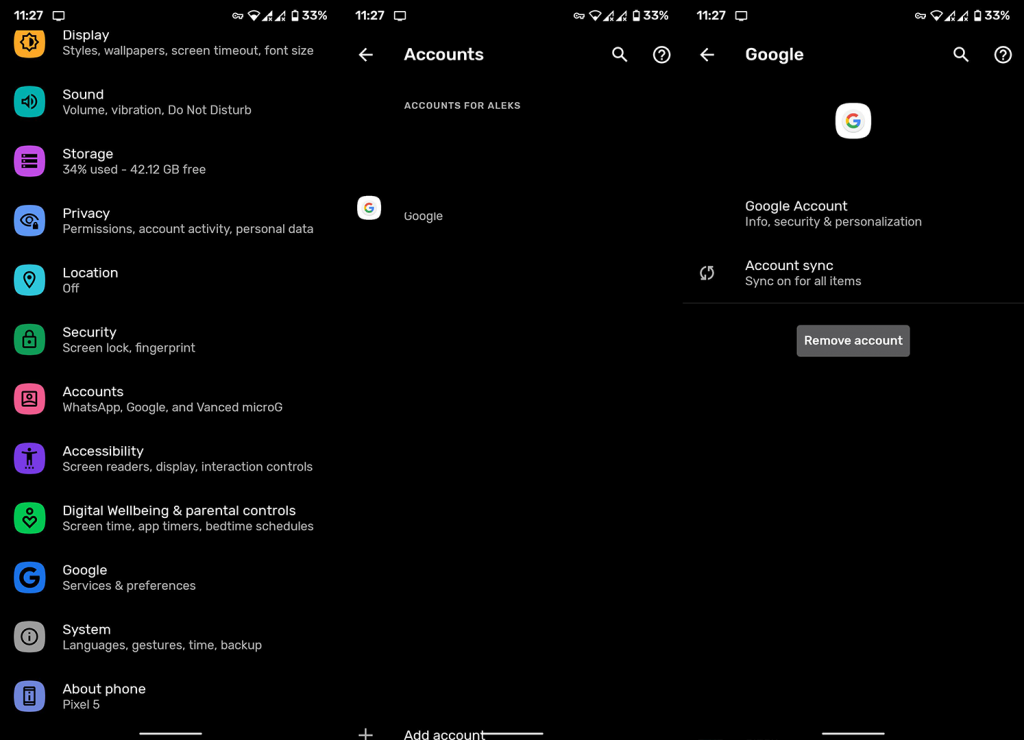
- Tarkista parannukset.
4. Poista Google Play Kaupan päivitykset
Vaikka et näe sitä, Google Play Kauppa (kuten kaikki muut sovellukset ja järjestelmäpalvelut) saa päivityksiä. Ja kun muutoksia tapahtuu, tulee usein virheitä. Et tietenkään voi poistaa ja asentaa Play Kauppaa uudelleen, mutta voit ainakin palauttaa sen järjestelmän oletusversioon. Tämä tehdään poistamalla päivitykset Storesta.
Näin voit poistaa Google Play Kaupan päivitykset Android-laitteeltasi:
- Siirry jälleen kohtaan Asetukset > Sovellukset > Kaikki sovellukset > Google Play Kauppa .
- Napauta kolmen pisteen valikkoa ja valitse sitten Poista päivitykset .
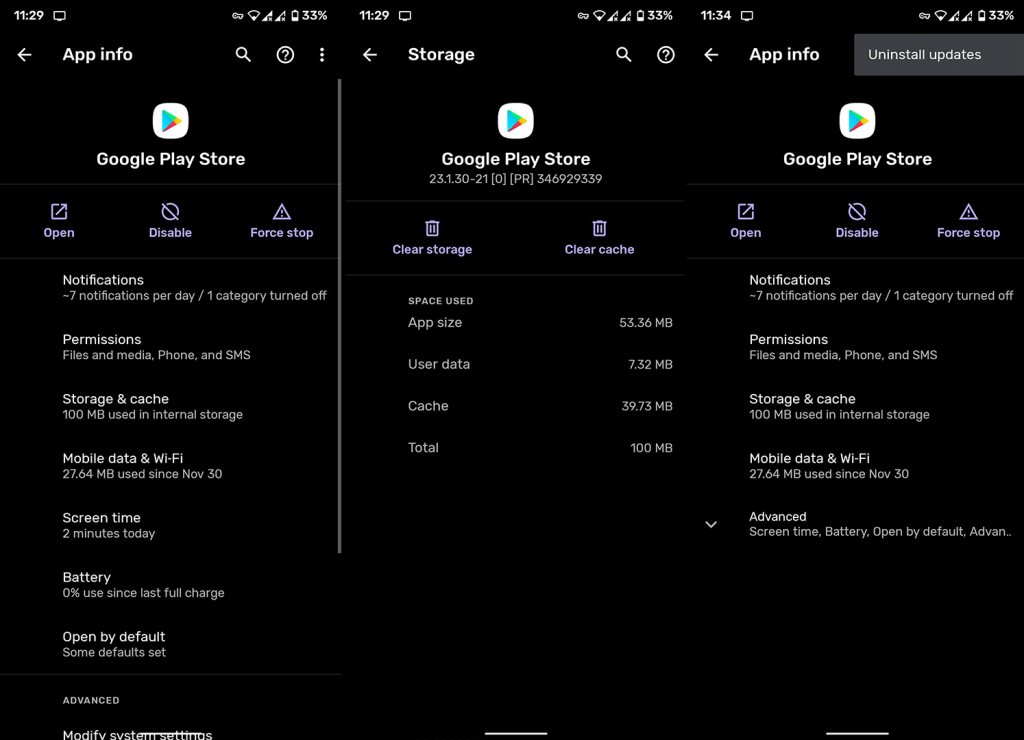
- Kun tämä on tehty, käynnistä laitteesi uudelleen ja tarkista, näkyykö " Valitettavasti Google Play Kauppa on pysähtynyt " -virhe uudelleen.
5. Palauta laitteen tehdasasetukset
Lopulta, jos saat edelleen virheilmoituksen taustalla tai yrittäessäsi käyttää Play Kauppaa, harkitse laitteen tehdasasetusten palauttamista. Tiedämme hyvin, että laitteesi palauttaminen voi kestää jonkin aikaa, mutta Google-varmuuskopion kanssa parissa tunnissa sinun pitäisi olla hyvä. Lisätietoja koko menettelystä on tässä artikkelissa , jossa käsiteltiin Androidin tehdasasetusten palauttamisen puolensa.
Se on kääre. Kiitos, että luit, ja muista jakaa ajatuksesi, kysymyksesi tai ehdotuksesi alla olevassa kommenttiosiossa. Palautteesi on korvaamatonta.
![Xbox 360 -emulaattorit Windows PC:lle asennetaan vuonna 2022 – [10 PARHAAT POINTA] Xbox 360 -emulaattorit Windows PC:lle asennetaan vuonna 2022 – [10 PARHAAT POINTA]](https://img2.luckytemplates.com/resources1/images2/image-9170-0408151140240.png)
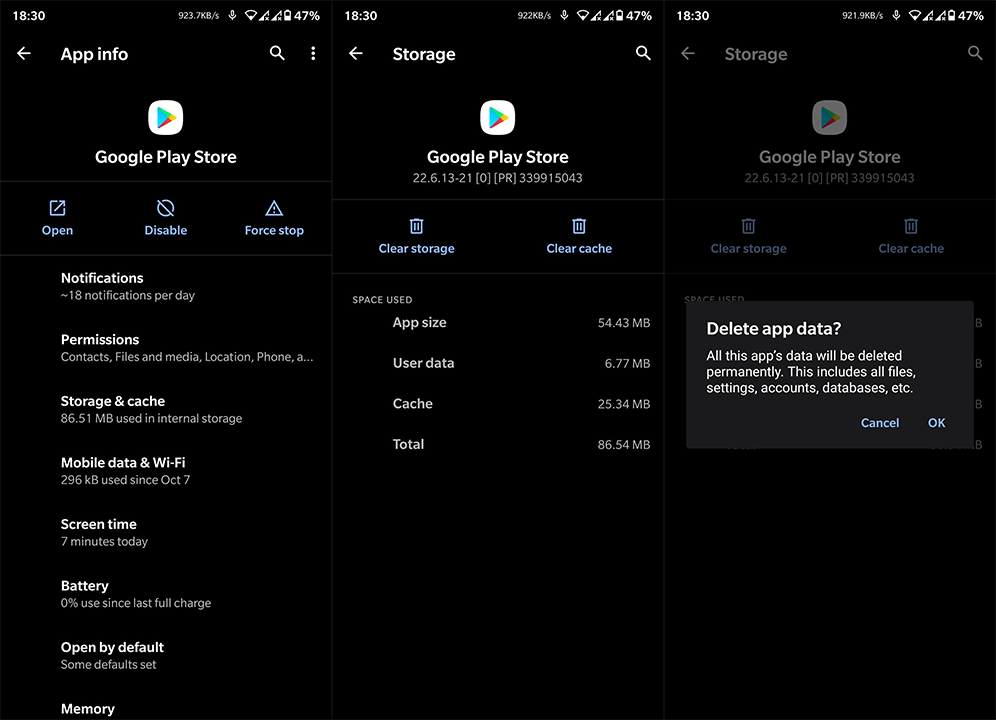
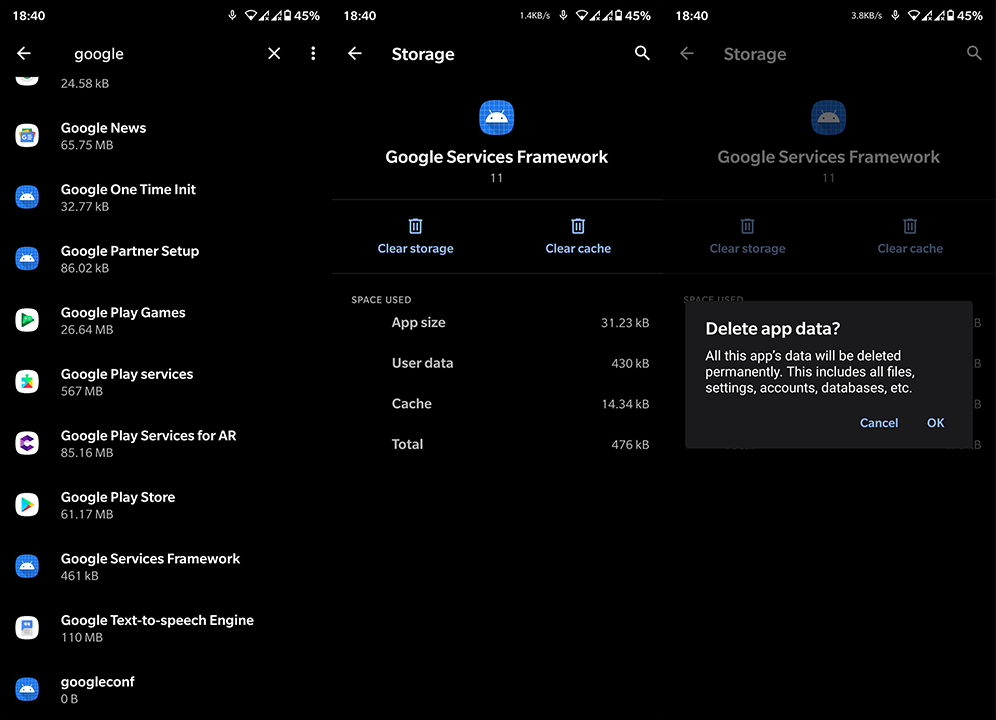
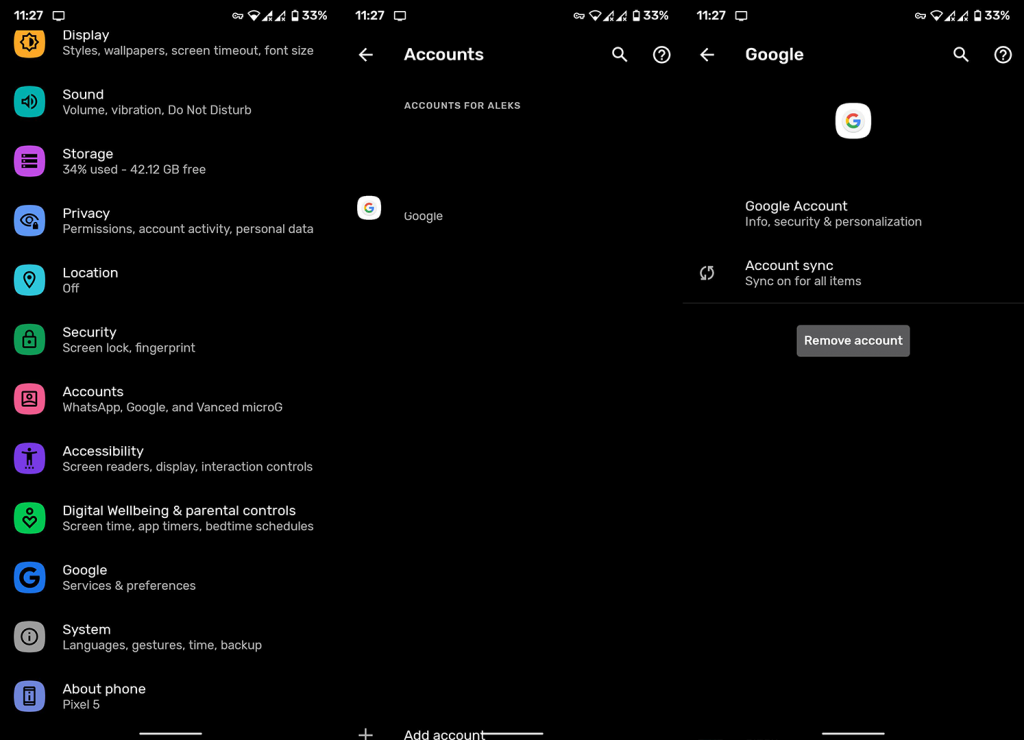
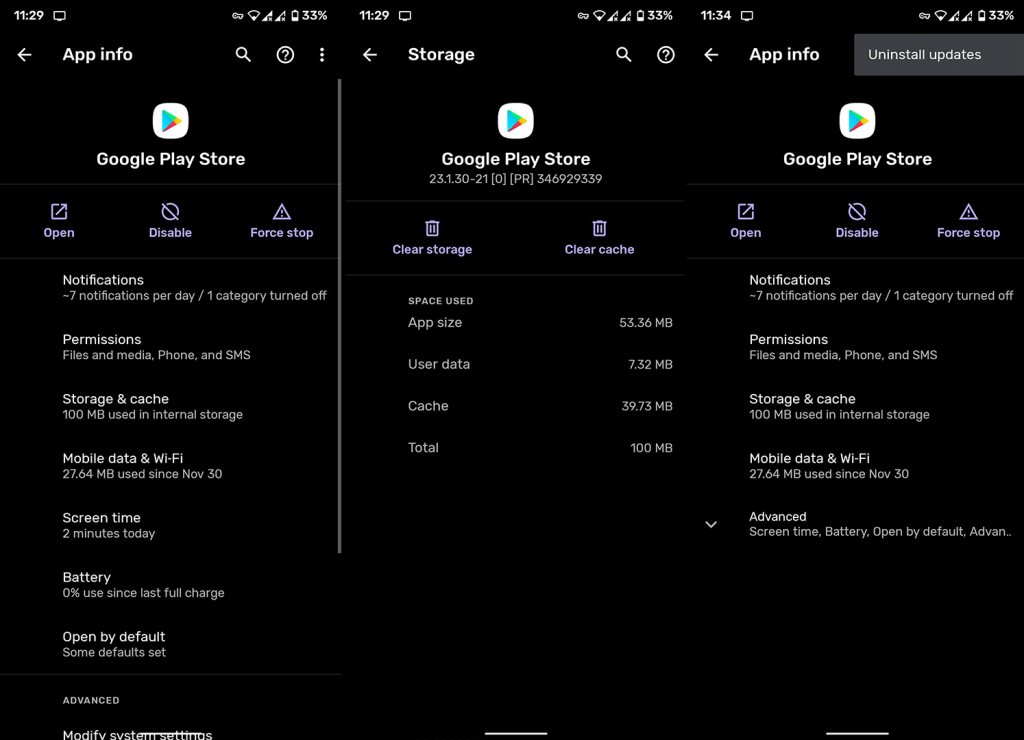
![[100 % ratkaistu] Kuinka korjata Error Printing -viesti Windows 10:ssä? [100 % ratkaistu] Kuinka korjata Error Printing -viesti Windows 10:ssä?](https://img2.luckytemplates.com/resources1/images2/image-9322-0408150406327.png)




![KORJAATTU: Tulostin on virhetilassa [HP, Canon, Epson, Zebra & Brother] KORJAATTU: Tulostin on virhetilassa [HP, Canon, Epson, Zebra & Brother]](https://img2.luckytemplates.com/resources1/images2/image-1874-0408150757336.png)

![Kuinka korjata Xbox-sovellus, joka ei avaudu Windows 10:ssä [PIKAOPAS] Kuinka korjata Xbox-sovellus, joka ei avaudu Windows 10:ssä [PIKAOPAS]](https://img2.luckytemplates.com/resources1/images2/image-7896-0408150400865.png)
